Para traducir un plugin o tema a través del widget de traducción de Yandex usando el LocoAI – Auto Translate for Loco Translate, por favor siga estos pasos:
Instalación y activación
- Instale y active el Loco Translate plugin y la LocoAI – Auto Translate for Loco Translate en su sitio web de WordPress.
Elija el complemento o tema
- Navegue a la Loco Translate página en su panel de WordPress.
- Seleccione el complemento o tema que desea traducir.

Seleccione el idioma
- Haga clic en el New Language y elija el idioma al que desea traducir el plugin o el tema.

- Después de seleccionar el idioma, haga clic en el Start Translating botón para abrir el editor de traducción.
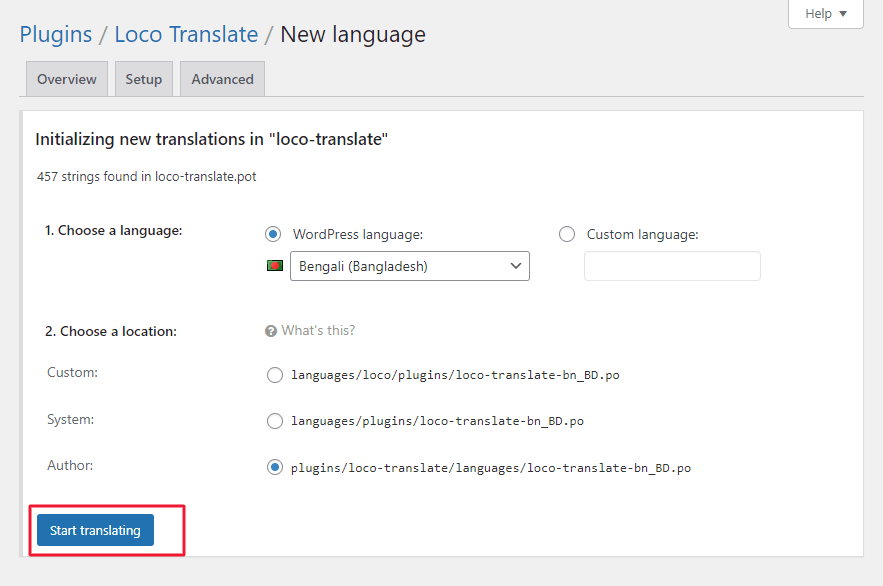
- Verás una sección llamada Auto Translation . Haga clic en el Configure botón al lado.

Traduciendo el contenido
- En la página Configuración de traducción automática, seleccione Yandex como su servicio de traducción.

- Ahora, para traducir automáticamente su plugin o tema, haga clic en el Translate botón al lado de cada cadena no traducida.

Fusionar y guardar traducciones
- Haga clic en Merge Translation.

- Aparecerá una ventana emergente. Haga clic en Start Adding Process.
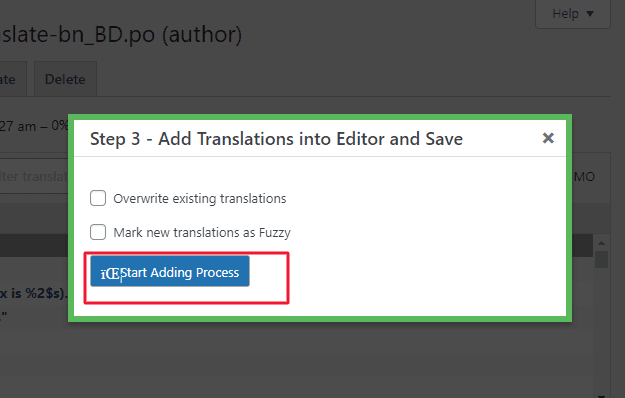
- Una vez que haya terminado de traducir, haga clic en el ‘Save‘ botón para guardar sus traducciones.

Que¡Es todo! Has traducido con éxito tu plugin o tema a través del widget de traducción de Yandex usando el complemento de traducción automática para traducir loco.
Nota: Si quieres usar Google, DeepL doc o Chatgpt translator a través de LocoAI – Auto Translate for Loco Translate, deberá comprar la versión Pro del complemento. Sin embargo, puede visitar el sitio web oficial de LocoAI Para obtener más información sobre la versión Pro y cómo comprarla. Además, puede consultar el complementoDocumentación O Support Forum para obtener más información sobre el uso de la versión Pro y sus características.

